如何使用 Serato Spotify?(塞拉托 Spotify 指導)
你想知道更多關於 塞拉托 Spotify 音樂? 本文將討論有關此主題的重要信息。 音樂愛好者,尤其是 DJ,肯定會使用很棒的工具來根據他們想要達到的主題或氛圍來混合他們喜歡的歌曲。 最常用的一個是 Serato DJ,它有兩個分類——Lite 和 Pro。
隨著音樂流媒體平台的誕生,DJ 們也接觸到了更大的庫和資源,可以用來為他們的創作增添趣味。 而且,我們不能懷疑 Spotify 被認為是最受好評的之一。 想必很多用戶也很好奇玩 Spotify 在 Serato 上是可能的。 而且,您可能是其中之一,因為您目前正在閱讀此頁面。
在研究時,您可能已經遇到過一些關於 Serato 和 Spotify 一體化。 但是,沒有確認 Serato Spotify 確實有可能。 因此,我們在這裡幫助您最終享受 Spotify 輕鬆在 Serato 上播放音樂。 現在讓我們開始討論這個話題。
文章內容 第 1 部分。關於 Serato DJ 和 Spotify第 2 部分。整合您的 Spotify Serato DJ 的最愛第 3 部分。導入轉換 Spotify Serato DJ 的音樂部分4。 概要
第 1 部分。關於 Serato DJ 和 Spotify
在我們最終討論更多關於 Serato 如何 Spotify 音樂可以成為可能,在本節中,我們將分享一些有關 Serato DJ 和 Spotify.
Serato DJ Pro 與 Serato DJ Lite 有什麼區別?
如果您無意中看到了這篇文章,並且您不太確定 Serato DJ 是什麼,我們會為您提供這個快速答案。 Serato DJ 是用於數字音樂混音以及 DJ 混音. 目前,它有兩個分類——Pro 和 Lite,以前稱為 Serato DJ 和 Serato DJ Intro。 只是精簡版被認為是適合初學者的免費版本。 另一方面,Pro 為專業人士提供了多種功能。 Mac 和 Windows 操作系統都支持這兩者。
是否 Spotify 與 Serato DJ 合作?
被問到最多的問題之一是 Serato 是否 Spotify 音樂確實是可能的。 如果您一直在使用 Serato DJ,那麼您肯定知道它已經與 SoundCloud、Tidal、Beatport LINK 等其他一些音樂流媒體平台完全集成。 不過,不幸的是,提到 Spotify Serato DJ 尚不支持。
如何將音樂添加到 Serato DJ?
目前,如果您想知道如何將音樂添加到 Serato DJ,您實際上有三種方法可以做到這一點。 您可以從 iTunes、Amazon Music、Boomkat 等在線數字商店購買音樂。 這些歌曲可以直接添加到您的 Serato DJ 庫中。 您還可以使用來自 SoundCloud 等平台的免費曲目。 最後,您可以訂閱與 Serato DJ 集成的音樂流媒體服務。
第 2 部分。整合您的 Spotify Serato DJ 的最愛
在向您簡要介紹有關 Serato DJ 和 Spotify,我們現在將最終討論如何享受 Serato Spotify 音樂。
正如我們所提到的,目前, Spotify Serato DJ 尚不支持。 在這種情況下,您將找到一種方法來實現這一點。 這裡的建議是 下載 Spotify 歌曲 您喜歡在 Serato DJ 上使用的。 你現在可能想知道它怎麼可能 Spotify 歌曲是受保護的文件。 好吧,很棒的應用程序,例如 TunesFun Spotify Music Converter 可以站這裡!
這個 TunesFun Spotify Music Converter 是一個專業的轉換器,可以進行 DRM 刪除以及檔案轉換。它支援常見的輸出格式,如 MP3、WAV、FLAC 和 AAC。因此,很容易 玩 Spotify 離線歌曲 在任何設備或媒體播放器以及像這個 Serato DJ 這樣的軟件上!
憑藉快速的轉換速度 TunesFun Spotify Music Converter,可以保證流程效率。您也不必擔心輸出文件的質量,因為原始質量肯定會保持。所有 ID3 標籤和元資料資訊也將被保留。
另一個好處 TunesFun Spotify Music Converter 一旦您在PC上運行該軟體,並且在使用過程中遇到疑慮,您可以隨時向技術支援團隊尋求協助。另外,該應用程式非常用戶友好,因此我們相信,擔憂只會很小。
我們還提供了有關如何使用的快速指南 TunesFun Spotify Music Converter 最後轉換並下載 Spotify 您喜歡在 Serato DJ 上使用的歌曲。
步驟1。 滿足並完成應用程序的所有安裝需求後,將其安裝在 Windows 或 Mac PC 上並啟動它。 首先添加 Spotify 要轉換的歌曲。

第2步。 選擇 Serato DJ 支持的輸出格式。 其他剩餘參數可以隨意更改。

步驟#3。 點擊屏幕底部的“全部轉換”按鈕,讓應用程序開始轉換和 DRM 刪除程序。 這只會持續幾分鐘,然後輸出文件將在步驟 2 中定義的輸出文件夾中可用。

這些文件現在將是無 DRM 的,並且將按照您指定的輸出格式進行加密。 您必須知道並完成的下一件事是如何最終能夠將這些轉換後的文件導入 Serato DJ 程序以最終享受 Serato Spotify 音樂!
第 3 部分。導入轉換 Spotify Serato DJ 的音樂
一旦你有轉換 Spotify 曲目,您現在可以將它們導入 Serato DJ 軟件,最終享受 Serato Spotify 音樂。 如果您是 Lite 或 Pro 用戶,我們將在這里分享如何做到這一點。
對於 Serato DJ Lite 用戶
步驟1。 在您的 PC 上,只需打開 Serato DJ Lite 軟件,然後勾選“文件”按鈕。
第2步。 勾選後,文件面板將打開。 在這裡你可以找到保存的轉換 Spotify 軌道。
步驟#3。 只需將轉換後的曲目拖放到“全部...”圖標即可。 或者,您可以根據需要拖動整個文件夾。
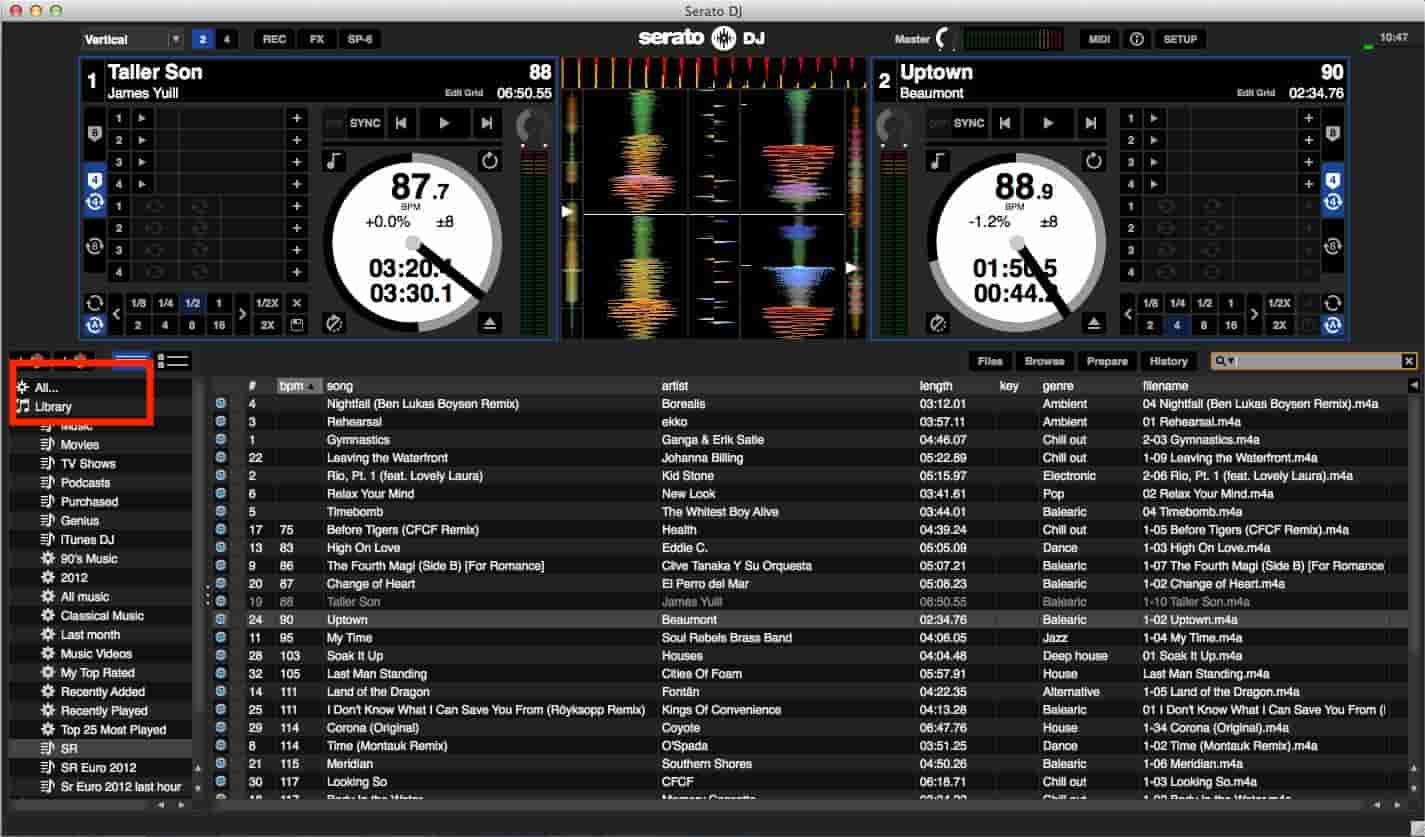
第4步。 完成上述操作後,文件現在將添加到程序中。 您現在可以使用這些曲目來創建或混合您的聲音!
對於 Serato DJ Pro 用戶
步驟1。 與 Lite 版本相同,打開 Serato DJ Pro 後,只需前往“文件”按鈕並單擊它。
第2步。 前往文件面板以及找到轉換和無 DRM 的位置 Spotify 歌曲被保存。
步驟#3。 拖放 Spotify 歌曲也可用於“All...”圖標。
第4步。 然後,所有拖放的軌道都應在程序中可用。
另一種方法
知道除了上面的程序,為你導入那些轉換的 Spotify 歌曲到 Serato DJ Pro 並最終享受 Serato Spotify 音樂,您還可以使用 iTunes 應用程序。 在這種方法中,您需要先將曲目移動到 iTunes,然後才能最終在 Serato DJ Pro 上使用它們。 這裡還有一個詳細的過程,您可以作為參考。
步驟1。 確保您使用的是最新版本的 iTunes 應用程序。
第2步。 前往“編輯”按鈕,然後勾選“首選項”。 之後,只需轉到“高級”部分選項。
步驟#3。 看到“高級首選項”窗口後,您現在要做的就是確保選中“與其他應用程序共享 iTunes 庫 XML”選項旁邊的複選框。
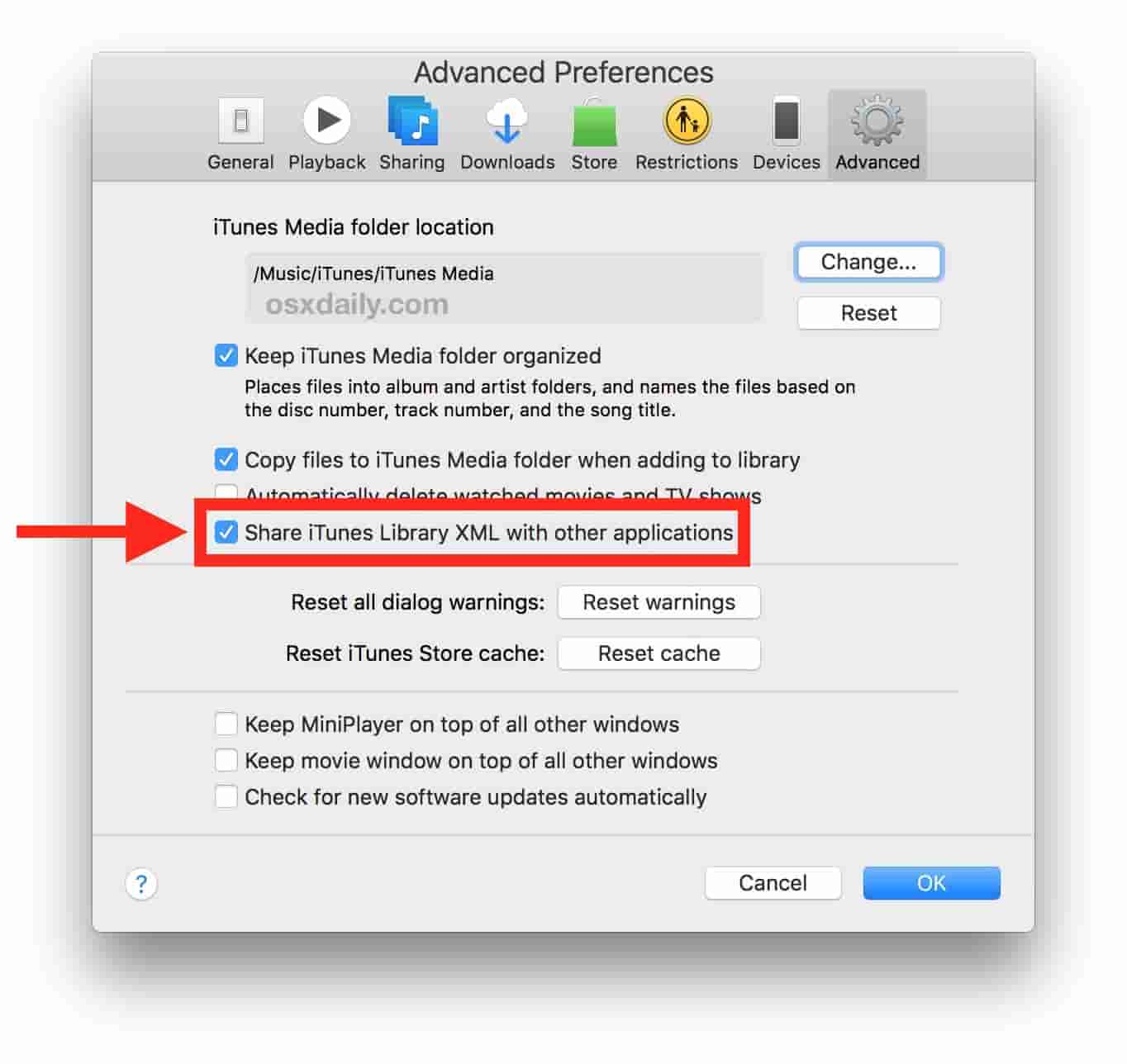
第4步。 您現在需要前往“Serato DJ Pro”軟件。 進入程序後,轉到“設置”頁面。
步驟#5。 只需啟動“庫+顯示”菜單。 確保選中“顯示 iTunes 資料庫”旁邊的框。
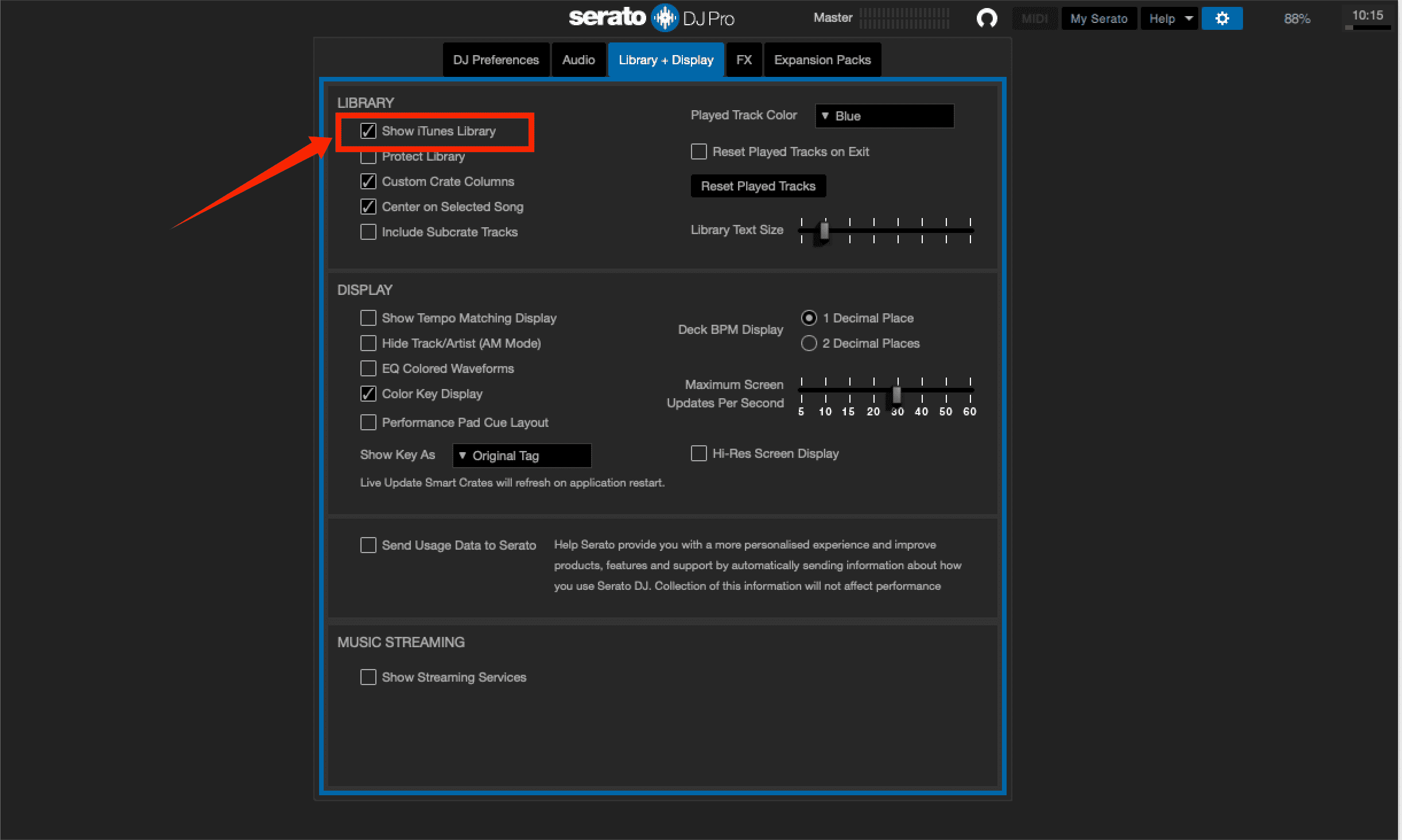
步驟#6。 回到 Serato DJ Pro 程序的主界面。 勾選“庫”按鈕以查找 iTunes 音樂文件。
就是這樣! 像上面一樣簡單,你可以把那些轉換成 Spotify 您導入到 iTunes 的歌曲也會被導入到 Serato DJ Pro! 您現在可以在您的聲音創作中使用這些曲目!
部分4。 概要
起初,得知 Spotify 應用程序不是 Serato DJ 支持的音樂流媒體平台之一。 但是,好消息是總有一種解決方法可以讓您享受 Serato Spotify 音樂。 幸運的是,有很多像這樣的優秀且值得信賴的應用程序 TunesFun Spotify Music Converter 可以幫助您轉換和下載您喜歡的 Spotify 軌道。
發表評論